特徴全检・抽检・AQL的特点
不需要像组检一个一个添加坐标,而是定期添加每个SKU总结的不良数据的方法。
不用像以前那样在纸上填写,然后用计算机计算并记录到表格中,只需手机输入就可以下载EXCEL数据。
选择品番
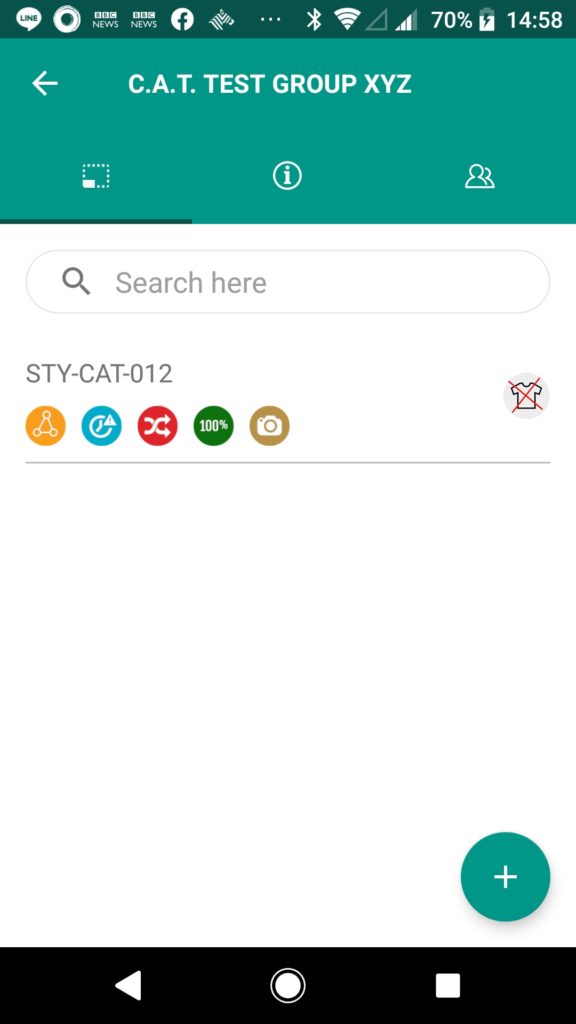
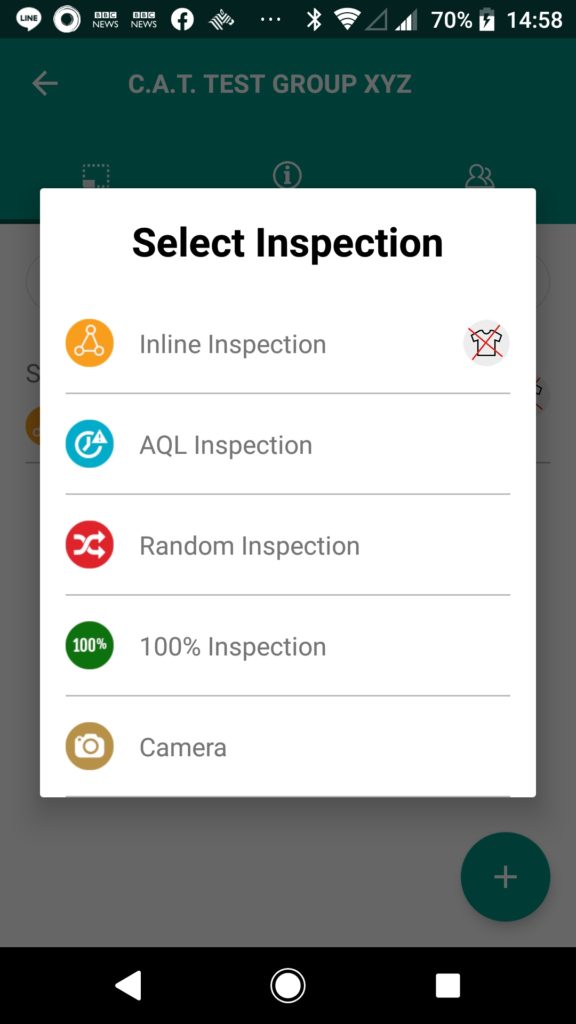
- 从组详细画面的品番一览表中点击该当品番进行选择。
※长按品番可编辑或复制品番(仅限超级用户) - 点击品番后,可选择该品番中设定的检品类别。这次选择“全检”。
设置检品报告
※“全检”“抽检”和“AQL”的画面有少许不同
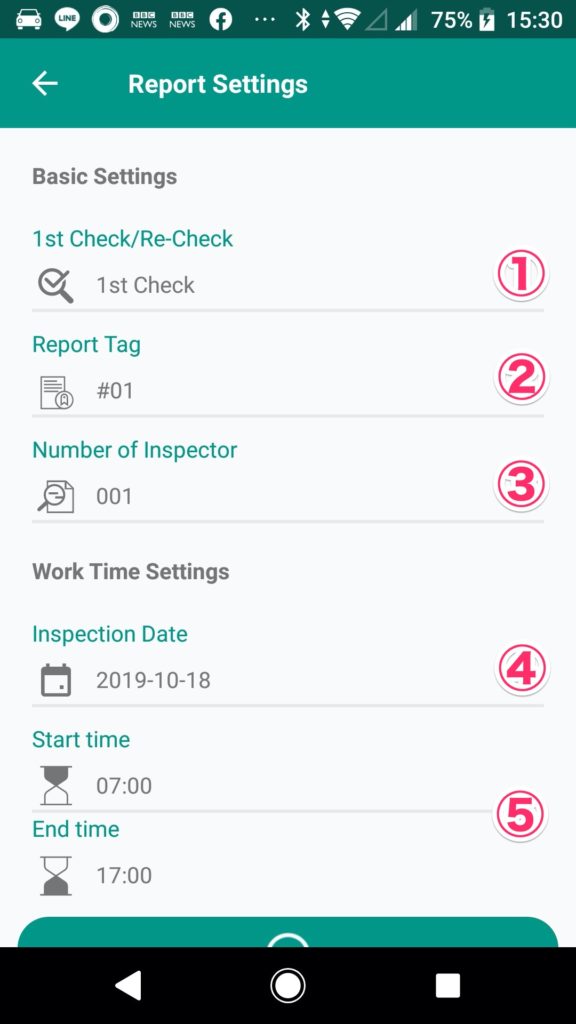
・用①可以选择初次检品或再次检品。也可作为筛选检品报告合计的条件使用。
・通过设定②的报告标签,可以制作细化的检品报告。
例如,将每天的先行检品的结果设为标签号码1,之后的通常检品设为标签号码2,可以个别抽出每日的先行检品结果,将上午、下午的标签号码分开进行半天的数据统计,用于对工厂的反馈。除此之外,通过组检按FQC的个人分配标签号码,进行评价和指导等,可以考虑与现场改善相关的各种各样的活用方法。
・在③中可以在001~999的范围内指定检查员数。
・④请指定检品实施日。在制作品番时,可以在指定的检品开始日以后到当天为止的范围内指定,不能指定检品开始日之前或未来。
・在⑤中可以指定业务开始时间和结束时间。
※Ver0.0.14版本没有特别指定的意义
※以下仅“AQL”追加以下项目
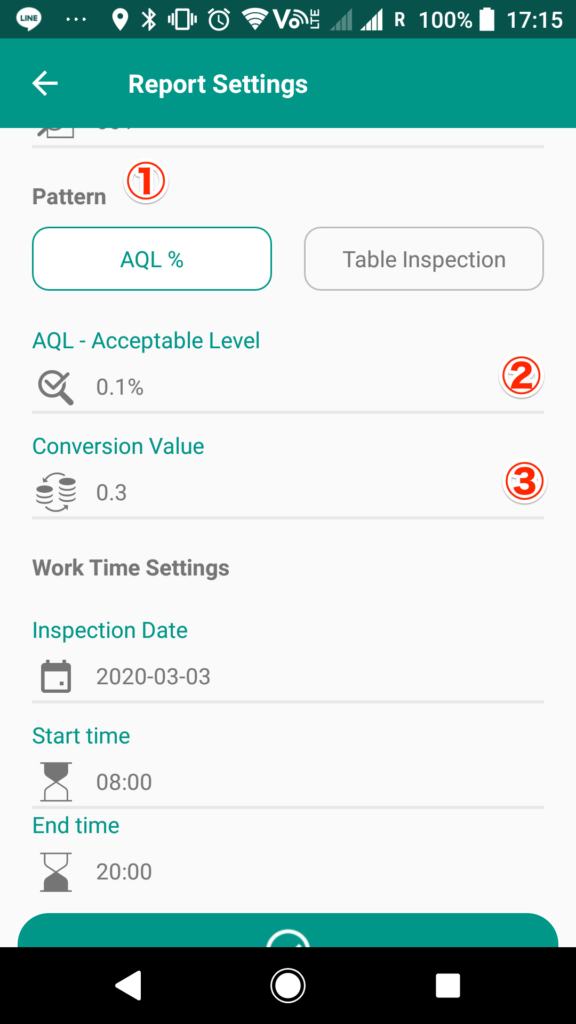
※在①中选择“AQL%”时,需要指定两个项目。如果已经存在同一日期的同一报告编号的“Table Inspection”数据,请注意不能选择“AQL%”。
・②是对检品件数的不良率,超过这里指定的不良率时不合格。
・③是将轻不良换算为重不良时的值。例如,指定为0.2时,将1个轻不良换算为重不良0.2。因为数值取整数,所以即使发生了0.2指定的4个轻不良,也会同意为重不良0,在轻不良变成5个的阶段算为重不良1。

※在①中选择“Table Inspection”时,需要指定5个项目。如果已经存在同一日期的同一报告编号的“AQL%”数据,请注意不能选择“Table Inspection”。
・②检查水准是决定批次尺寸与抽样样品尺寸(检品数量)关系所需的水准,要求在进行抽样检查时预先设定。
请从“S 1~S 4”的特别检查水准和“Ⅰ~Ⅲ”的通常检查水准的7级中选择。根据这里指定的值和③指定的出货数决定样品尺寸(样品数量)。
・③请在2~99,999,999的范围内输入出货数量。通过该值和②指定的“AQL Inspection Level”来决定样品尺寸(样品数量)。
・④是设定检查的严格性。可以从3个阶段开始指定。
STRICT:比一般检品更严格的合格与否判定基准的抽检方式进行检品时
NORMAL:使用抽检方式进行检品时,在批次的工序平均值高于AQL的情况下,确保生产者高合格概率
TOLERANCE:比一般检品小的样品尺寸的抽检方式进行检查时
・⑤根据“②检查水平”“③出货数量”“④检查的严格性”和这里指定的AQL值,从抽样表中决定抽样数和合格判定数。
・⑥是将轻不良换算为重不良时的值。例如,指定为0.2时,将1个轻不良换算为重不良0.2。因为数值会取整数,所以即使发生了0.2指定的4个轻不良,也会同意为重不良0,在轻不良变成5个的阶段算为重不良1。
例)
“②检查水准”指定为“通常检查水准Ⅱ(蓝色框)”,“③出货数量”为“2000(橙色框)”时,选择表交叉部分的样品文字“K”。
在样品文字“K(绿框)”的状态下,在“⑤合格品质界限(AQL)”中选择“1.5(红框)”进行“④一般检查”时,不良数为5,不良数为6,不合格。
JISZ9015-1 AQL指标型抽检 抽检表(EXCEL)
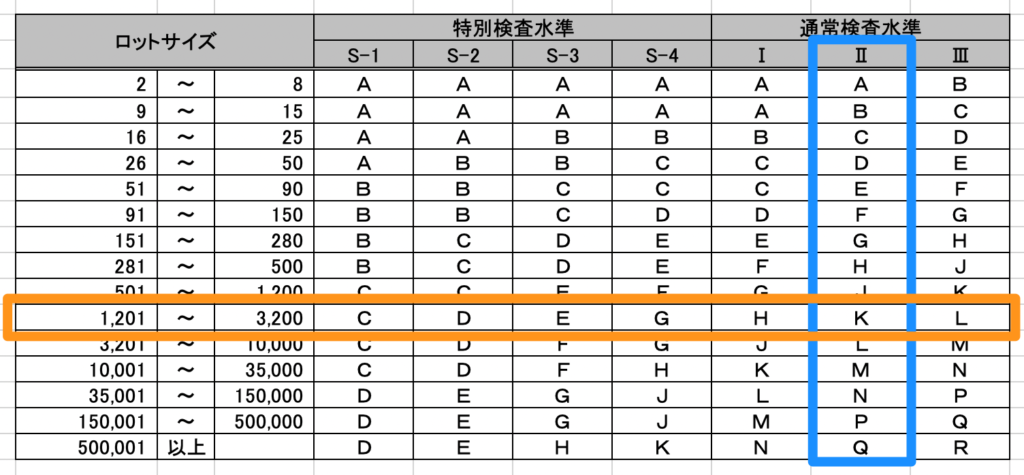

检品画面说明
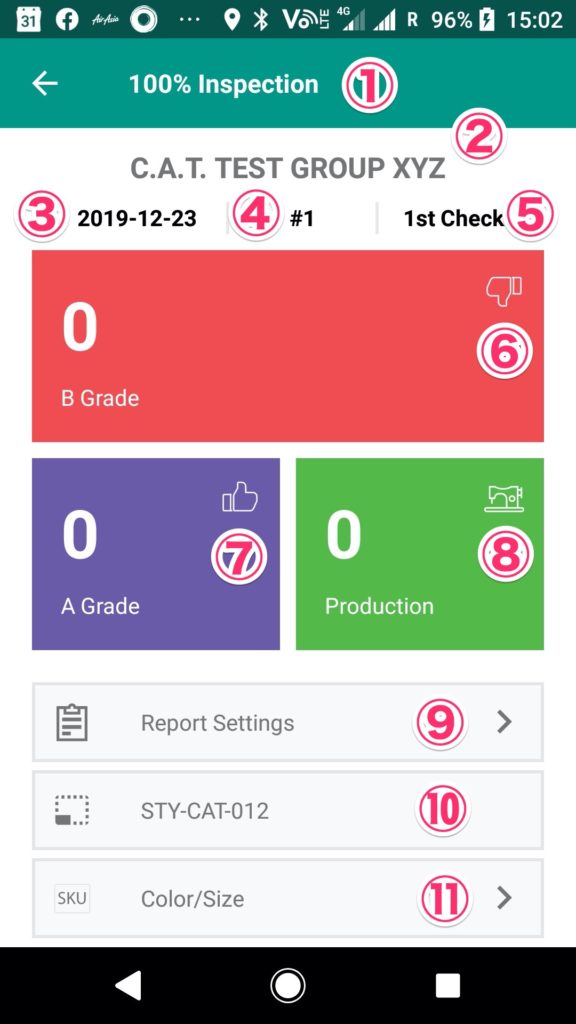
・①显示了当前的检品类别。
・②显示当前品番组的名称。
・③表示了通过检品报告设定指定的检品实施日。
・④显示了通过检品报告设定指定的报告标签编号。
・⑤表示了在检查报告设定中指定的初次、再次检品中的某一个。
・⑥是不良数据录入按钮,显示当前的合计不良数。
・⑦是良品数录入按钮,显示当前合计良品数。
・⑧用生产数录入按钮显示当前的合计生产数。虽然生产数是可选项目,但是输入后可以看到减少不良数量和提高生产数量的变化,所以建议输入。
・点击⑨后将返回“检品报告设定”画面
・⑩表示现在的检品品番。
・可以从⑪中选择要检品的SKU。
输入检品数据
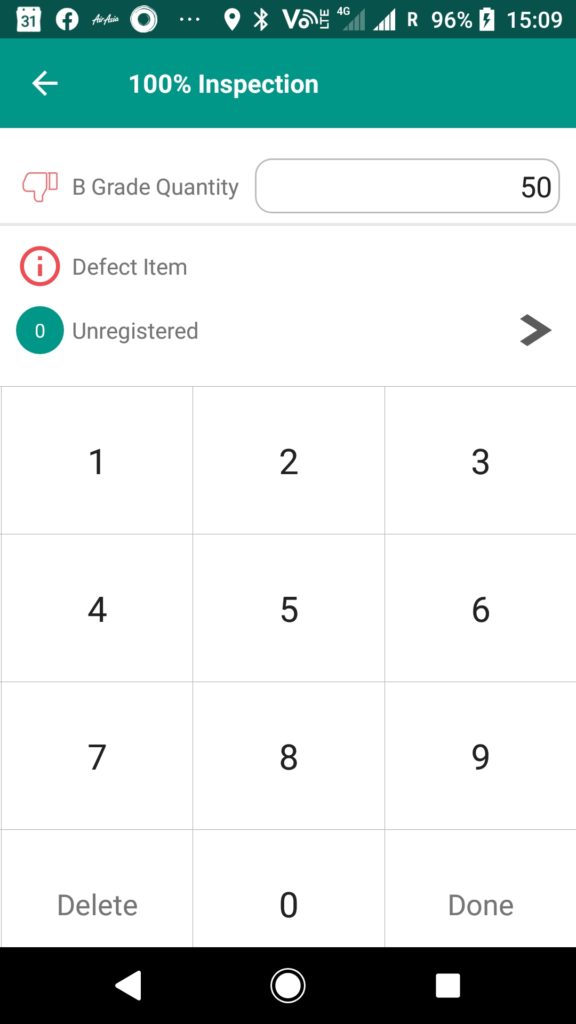
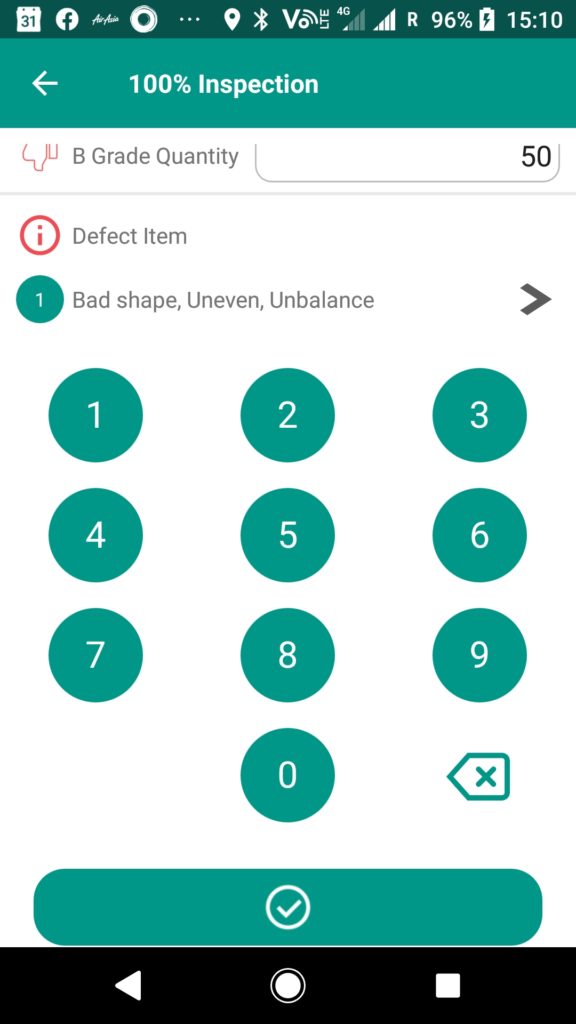
- 点击检品画面的⑥录入不良数。
- 点击“Enter Quantity”栏后,画面下方会显示数值输入按钮,请输入不良件数,点击“Done”。
- 请直接输入不良项目编号,或从一览表中选择不良项目。
- 最后请点击画面底部的“确认”按钮。与组检不同,此时会准备向服务器发送数据。
拍摄不良照
一个报告最多可以保存10张图像。如果注册了超过10张的图像,则不能公开检品报告,也不能进行合计,请注意。想要进行公开和统计时,请反复操作删除,直到不需要的图像变成10张以下为止,然后进行公开处理。
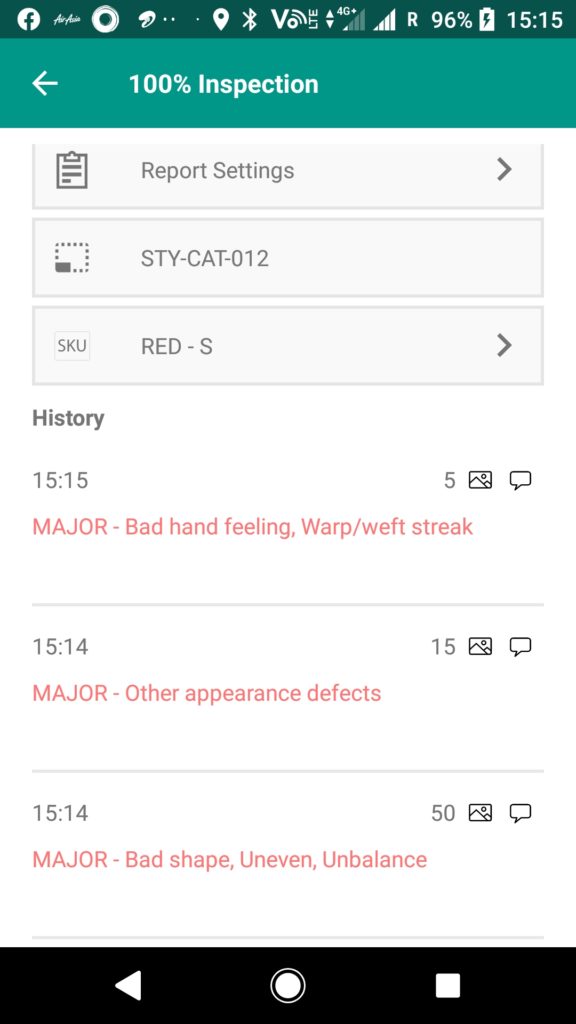
- 将检品画面向下滑动时,会显示不良项目信息履历。
- 查找想要链接的不良项目信息,点击右侧的照片图标。
- 点击照片标记会移动到拍摄模式,可进行拍照。
- 旋转处理、绘制,最后点击“确认”按钮注册图像。与组检不同,此时会准备向服务器发送数据。